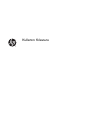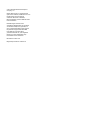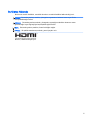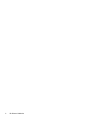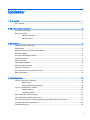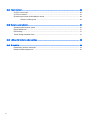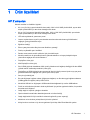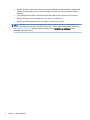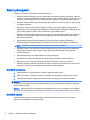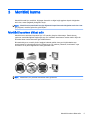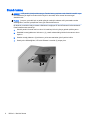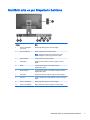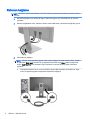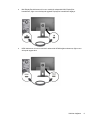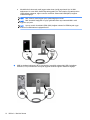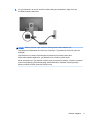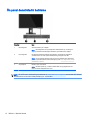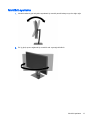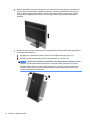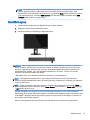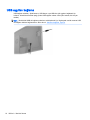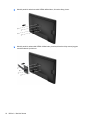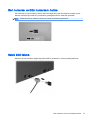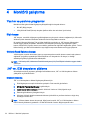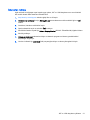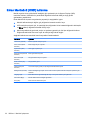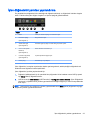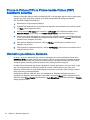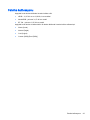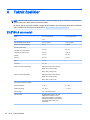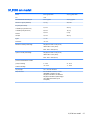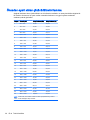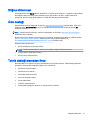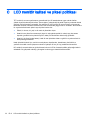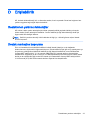HP Z24s 23.8-inch IPS UHD Display Kullanici rehberi
- Kategori
- TV'ler
- Tip
- Kullanici rehberi

Kullanıcı Kılavuzu

© 2014 Hewlett-Packard Development
Company, L.P.
HDMI, HDMI Logosu ve Yüksek Tanımlı
Çoklu Ortam Arabirimi, HDMI lisans LLC'nin
tescilli markası veya tescilli ticari
markasıdır. Microsoft ve Windows,
Microsoft şirketler grubunun ABD'de tescilli
ticari markalarıdır.
Buradaki bilgiler önceden haber
verilmeksizin değiştirilebilir. HP ürünlerine
ve hizmetlerine ilişkin tüm garantiler, bu
ürün ve hizmetlerle birlikte verilen garanti
beyanlarında açıkça belirtilir. Buradaki
hiçbir ifade ek bir garanti olarak
yorumlanmamalıdır. HP, işbu belgedeki
teknik veya yazım hatalarından veya
kusurlardan sorumlu tutulamaz.
Birinci Basım: Ekim 2014
Belge Parça Numarası: 797868-141

Bu Kılavuz Hakkında
Bu kılavuz monitör özellikleri, monitörün kurulumu ve teknik özellikler hakkında bilgi verir.
UYARI! Bu tarzda yazılmış metinler, yönergelere uymamanın bedensel zarar veya ölümle
sonuçlanabileceğini belirtir.
DİKKAT: Bu tarzda yazılmış metinler, yönergelere uymadığınız takdirde donanımın zarar
görebileceğini veya bilgi kaybıyla karşılaşabileceğinizi belirtir.
NOT: Bu tarzda yazılmış metinler, önemli ek bilgiler sağlar.
İPUCU: Bu şekilde tasarlanmış metinler, yararlı ipuçları verir.
Bu ürün, HDMI teknolojisi içerir.
iii

iv Bu Kılavuz Hakkında

İçindekiler
1 Ürün özellikleri .................................................................................................................................................. 1
HP Z ekranları ...................................................................................................................................... 1
2 Güvenlik ve bakım yönergeleri .......................................................................................................................... 3
Önemli güvenlik bilgileri ........................................................................................................................ 3
Bakım yönergeleri ................................................................................................................................ 4
Monitörü temizleme ............................................................................................................. 4
Monitörü taşıma ................................................................................................................... 4
3 Monitörü kurma ................................................................................................................................................. 5
Monitörü kurarken dikkat edin .............................................................................................................. 5
Standı takma ........................................................................................................................................ 6
Monitörün arka ve yan bileşenlerini belirleme ...................................................................................... 7
Kabloları bağlama ................................................................................................................................ 8
Ön panel denetimlerini belirleme ........................................................................................................ 12
Monitörü ayarlama .............................................................................................................................. 13
Monitörü açma .................................................................................................................................... 15
USB aygıtları bağlama ....................................................................................................................... 16
Monitör standını çıkarma .................................................................................................................... 17
Monitörü monte etme ......................................................................................................................... 17
Seri numarası ve ürün numarasını bulma .......................................................................................... 19
Kablo kilidi takma ............................................................................................................................... 19
4 Monitörü çalıştırma ......................................................................................................................................... 20
Yazılım ve yardımcı programlar ......................................................................................................... 20
Bilgi dosyası ....................................................................................................................... 20
Görüntü Renk Eşleme dosyası .......................................................................................... 20
.INF ve .ICM dosyalarını yükleme ...................................................................................................... 20
Diskten yükleme ................................................................................................................ 20
İnternetten indirme ............................................................................................................. 21
Ekran Menüsünü (OSD) kullanma ...................................................................................................... 22
İşlev düğmelerini yeniden yapılandırma ............................................................................................. 23
Picture-in-Picture (PIP) ve Picture-beside-Picture (PBP) özelliklerini kullanma ................................. 24
Otomatik Uyku Modunu Kullanma ...................................................................................................... 24
Fabrika kalibrasyonu .......................................................................................................................... 25
v

Ek A Teknik özellikler ......................................................................................................................................... 26
23,8"/60,4 cm modeli .......................................................................................................................... 26
31,5"/80 cm modeli ............................................................................................................................. 27
Önceden ayarlı ekran çözünürlüklerini tanıma ................................................................................... 28
Kullanıcı modları girme ...................................................................................................... 29
Ek B Destek ve sorun giderme .......................................................................................................................... 30
Sık karşılaşılan sorunları çözme ........................................................................................................ 30
Düğme kilitlenmesi ............................................................................................................................. 31
Ürün desteği ....................................................................................................................................... 31
Teknik desteği aramadan önce .......................................................................................................... 31
Ek C LCD monitör kalitesi ve piksel politikası .................................................................................................... 32
Ek D Erişilebilirlik ............................................................................................................................................... 33
Desteklenen yardımcı teknolojiler ...................................................................................................... 33
Destek merkezine başvurma .............................................................................................................. 33
vi

1 Ürün özellikleri
HP Z ekranları
Monitör modelleri ve özellikleri şöyledir:
●
60,4 cm (23,8 inç) çapraz izlenebilir alana sahip, 3840 x 2160 UHD çözünürlüklü, ayrıca daha
düşük çözünürlükler için tam ekran desteği sunan ekran
●
80 cm (31,5 inç) çapraz izlenebilir alana sahip, 3840 x 2160 UHD çözünürlüklü, ayrıca daha
düşük çözünürlükler için tam ekran desteği sunan ekran
●
LED arka aydınlatmalı yansımasız panel
●
Oturma, ayakta durma veya iki yana hareket etme konumlarında ekranın görülebilmesini
sağlayan, geniş görüntüleme açısı
●
Eğebilme özelliği
●
Ekranı yatay konumdan dikey konuma döndürme yeteneği
●
Dönüş ve yükseklik ayarı özellikleri
●
Panele monte esnek monitör çözümleri için çıkarılabilir ayak
●
Monitör panelini tek bir tıkla stand üzerine çabucak takmanızı ve kayar plakayla kolayca
çıkarmanızı sağlayan HP Quick Release 2
●
DisplayPort video girişi
●
Mini-DisplayPort video girişi
●
İkinci HDMI girişinde desteklenen MHL (mobil yüksek tanımlı bağlantı) özelliğiyle iki adet HDMI
(yüksek tanımlı multimedya arabirimi) video girişi
●
DisplayPort ve HDMI girişlerinin ana pencerede ikinci bir küçük pencere içinde veya yan yana
görüntülenebilmesini sağlayan PIP (resim içinde resim) işlevi
●
Ses çıkışı (kulaklık) jakı
●
Bir adet bilgisayar bağlantı noktası (bilgisayara bağlanır) ve dört adet aygıt bağlantı noktasına
(USB aygıtlarına bağlanır) sahip USB 3.0 hub
●
Monitörün USB hub’ını bilgisayarın USB konektörüne bağlamak için verilen USB kablosu
●
Dördü en sık kullanılan işlemlerin hızla seçilebilmesi için yeniden yapılandırılabilen, ön panelde
beş adet menü düğmesi
●
İsteğe bağlı bir hoparlör çubuğunu destekler
●
İşletim sisteminiz tarafından destekleniyorsa tak ve kullan özelliği
●
İsteğe bağlı kablo kilidi için monitörün arkasında güvenlik yuvası seçeneği
●
Kabloların ve kordonların yerleştirilmesi için kablo yönetimi
●
Kolay kurulum ve ekran en iyi duruma getirmesi için birkaç dilde Ekran Menüsü ayarları
HP Z ekranları 1

●
Monitör ayarlarının yapılmasını ve hırsız caydırma özelliklerinin etkinleştirilmesini sağlayan HP
Display Assistant yazılımı (bkz. monitörünüzle gelen diskteki
HP Display Assistant Kullanıcı
Kılavuzu
)
●
Tüm dijital girişlerde HDCP (Yüksek Bant Genişlikli Dijital İçerik Koruması) kopya koruması
●
Monitör sürücülerini ve ürün belgelerini içeren yazılım ve belge diski
●
Düşük güç tüketimi gereksinimlerini karşılayan enerji tasarrufu özelliği
NOT: Güvenlik ve yasal düzenleme bilgileri için, verilmişse ortam diskinizde veya belge kitinizde
bulunan
Ürün Bildirimleri
'ne bakın. Ürününüz için Kullanıcı Kılavuzu güncelleştirmeleri bulmak için,
http://www.hp.com/support sayfasına gidin ve ülkenizi seçin. Sürücüler ve İndirilenler'i seçip
ekrandaki yönergeleri izleyin.
2 Bölüm 1 Ürün özellikleri

2 Güvenlik ve bakım yönergeleri
Önemli güvenlik bilgileri
Monitörle birlikte güç kablosu verilir. Başka bir kablo kullanılacaksa yalnızca bu monitöre uygun bir
güç kaynağı ve bağlantı kullanın. Monitörle birlikte kullanılacak doğru güç kablosu seti hakkında daha
fazla bilgi için, verilmişse ortam diskinizde veya belge kitinizde bulunan
Ürün Bildirimleri
'ne bakın.
UYARI! Elektrik çarpması veya donanımın hasar görmesi riskini azaltmak için:
• Elektrik kablosunu, her zaman kolayca erişilebilir bir AC prizine takın.
• Monitörün elektrik bağlantısını, güç kablosunu AC prizinden çekerek kesin.
• Güç kablonuzda üç uçlu bir fiş varsa, kabloyu üç uçlu bir topraklı prize takın. Güç kablosunun
topraklama ucunu devre dışı bırakmayın (örneğin, 2 uçlu bir adaptör takarak). Topraklama ucu önemli
bir güvenlik özelliğidir.
Kendi güvenliğiniz için, güç kabloları üzerine hiçbir şey koymayın. Kabloları, kimsenin yanlışlıkla
üzerine basmayacağı ya da takılmayacağı şekilde düzenleyin. Kablodan tutarak çekmeyin. Kabloyu
elektrik prizinden çıkarırken fişinden tutun.
Ciddi yaralanma riskini azaltmak için,
Güvenlik ve Rahat Kullanım Kılavuzu
’nu okuyun. Bu kılavuzda
iş istasyonu, kurulumu, bilgisayar kullanıcılarının duruş, sağlık ve çalışma alışkanlıkları açıklanmakta
olup önemli elektrik ve mekanik güvenlik bilgileri verilir. Bu kılavuzu Web'de http://www.hp.com/ergo
adresinde bulabilirsiniz.
DİKKAT: Bilgisayarla birlikte monitörün de korunması için, bilgisayarın ve tüm çevre birimi
aygıtlarının (monitör, yazıcı, tarayıcı gibi) güç kablolarını, anahtarlı uzatma kablosu veya Kesintisiz
Güç Kaynağı (UPS) gibi bir akım koruma aygıtına takın. Bazı anahtarlı uzatma kabloları akım
koruması sağlamaz; anahtarlı uzatma kablolarının bu özelliğe sahip olduğuna ilişkin etiketi
bulunmalıdır. Akım korumasının kusurlu olması durumunda donanımı değiştirebilmeniz için, üreticisi
Hasarlı Ürünü Değiştirme İlkesi'ne sahip bir anahtarlı uzatma kablosu kullanın.
HP LCD monitörünüzü düzgün şekilde desteklemek üzere tasarlanmış uygun ve doğru boyutta
mobilya kullanın.
UYARI! Komodinlerin, kitaplıkların, rafların, sehpaların, hoparlörlerin, sandıkların veya tekerlekli
sehpaların üstüne uygunsuz şekilde yerleştirilen LCD monitörler düşüp yaralanmalara neden olabilir.
Çekilmesini, tutulmasını veya takılarak düşmeye yol açmasını önlemek için LCD monitöre bağlı tüm
kablo ve kordonların yönlendirilmesine dikkat edilmelidir.
NOT: Bu ürün, eğlence amaçlı kullanım için uygundur. Çevredeki ışık ve parlak yüzeylerin ekrandan
rahatsız edici yansımalardan kaynaklanabilecek girişimi önlemek için ekranı aydınlatması kontrol
edilebilen bir ortama yerleştirmeyi göz önünde bulundurun.
Önemli güvenlik bilgileri 3

Bakım yönergeleri
Performansı artırmak ve monitörün ömrünü uzatmak için:
●
Monitörün kasasını açmayın veya bu ürünün bakımını kendiniz yapmaya çalışmayın. Yalnızca
kullanım yönergelerinde belirtilen özelliklerin ayarlarını yapın. Monitör düzgün çalışmıyorsa, yere
düştüyse veya hasar gördüyse, HP yetkili satıcısına, bayisine veya yetkili servisine başvurun.
●
Monitörün etiketinde/arka kısmında belirtildiği gibi, yalnızca bu monitöre uygun bir güç kaynağı
ve bağlantısı kullanın.
●
Prize takılı ürünlerin toplam amper değerinin, elektrik prizinin akım değerini aşmamasına ve
kabloya takılı ürünlerin toplam amper değerinin de kablo değerini aşmamasına dikkat edin. Her
aygıtın amper değerini (AMP veya A) belirlemek için güç etiketine bakın.
●
Monitörü, kolayca ulaşabileceğiniz bir prizin yakınına kurun. Monitörün bağlantısını kesmek için
fişinden sıkıca tutup prizden çekin. Monitör bağlantısını kesmek istediğinizde, asla monitör
kablosundan çekmeyin.
●
Kullanmadığınız zaman monitörü kapatın. Bir ekran koruyucu programı kullanarak ve
kullanılmadığında monitörü kapatarak, monitörünüzün ömrünü önemli ölçüde artırabilirsiniz.
NOT: "Görüntü izi" bulunan monitörler HP garantisi kapsamında değildir.
●
Kasadaki yuvalar ve açık kısımlar havalandırma amaçlıdır. Bu açık kısımlar bloke edilmemeli
veya kapatılmamalıdır. Kasa yuvalarına veya diğer açık kısımlara hiçbir şekilde yabancı
nesneler sokmayın.
●
Monitörü düşürmeyin veya sabit olmayan bir yüzeye koymayın.
●
Güç kablosunun üzerine herhangi bir şey yerleştirmeyin. Kablonun üzerine basmayın.
●
Monitörü aşırı ışık, sıcak veya nemden uzak, havalandırması iyi olan bir yerde tutun.
●
Monitörün tabanını çıkarırken monitörünüzü çizilme, aşınma veya kırılmaya karşı korumak için,
yumuşak bir yüzeye ön tarafı aşağı gelecek şekilde yatırmanız gerekir.
Monitörü temizleme
1. Monitörü kapatın ve güç kablosunu ünitenin arkasından çekip çıkarın.
2. Ekranı ve kasasını yumuşak ve temiz bir antistatik bezle ovalayarak monitörün tozunu silin.
3. Temizlemenin daha zor olduğu durumlarda 50/50 su ve izopropil alkol karışımı kullanın.
DİKKAT: Temizleyiciyi bir beze püskürtün ve nemli bezi kullanarak ekran yüzeyini hafifçe silin.
Temizleyiciyi asla doğrudan ekran yüzeyine püskürtmeyin. Çerçeveden içeri kaçabilir ve elektronik
kısımlara zarar verebilir.
DİKKAT: Monitör ekranının veya kasasının temizliğinde benzen, tiner veya diğer uçucu maddeler
gibi petrol bazlı maddeler içeren temizleyiciler kullanmayın. Bu kimyasallar monitöre zarar verebilir.
Monitörü taşıma
Orijinal ambalaj kutusunu bir depoda saklayın. Monitörü daha sonra taşımanız veya bir yere
göndermeniz gerektiğinde bu kutuyu kullanın.
4 Bölüm 2 Güvenlik ve bakım yönergeleri

3 Monitörü kurma
Monitörü kurmak için monitörün, bilgisayar sisteminin ve diğer bağlı aygıtların kapalı olduğundan
emin olun, sonra aşağıdaki yönergeleri izleyin.
NOT: Monitörün arka panelindeki ana güç düğmesinin kapalı konumda olduğundan emin olun. Ana
güç düğmesi, monitöre gelen tüm gücü kapatır.
Monitörü kurarken dikkat edin
Monitöre zarar vermekten kaçınmak için, LCD panelin yüzeyine dokunmayın. Panele basınç
yapılması renk bütünlüğünde dağılmaya veya sıvı kristallerin bozulmasına neden olabilir. Böyle bir
durumda ekran normal durumuna geri döndürülemez.
Bir stand takılıyorsa, monitör yüzünü aşağıya bakacak şekilde, koruyucu köpük tabaka veya
aşındırmayan bir kumaşla kaplı düz bir yüzeye koyun. Bu, ekranın çizilmesini, bozulmasını veya
kırılmasını ve ön panel düğmelerinin zarar görmesini önler.
NOT: Monitörünüz, bu çizimdeki monitörden farklı görünebilir.
Monitörü kurarken dikkat edin 5

Standı takma
DİKKAT: LCD panelin yüzeyine dokunmayın. Panele basınç yapılması renk düzenini bozabilir veya
sıvı kristallerde yön kaybına neden olabilir. Böyle bir durumda, ekran normal durumuna geri
döndürülemez.
İPUCU: Çerçeve, çevredeki ışık ve parlak yüzeyler nedeniyle rahatsız edici yansımalara neden
olabildiğinden, monitörü yerleştirirken bunu göz önünde bulundurun.
Bu ekranda, monitörün kolayca monte edilebilmesini sağlayan HP Quick Release 2 kullanılmaktadır.
Paneli standa monte etmek için:
1. Monitör panelini ön tarafı temiz ve kuru bir bezle kaplı düz bir yüzeye gelecek şekilde yatırın.
2. Standdaki montaj plakasının üst kısmını (1), panelin arkasındaki girintinin üst kenarının altına
kaydırın.
3. Standın montaj plakasının (2) alt kısmını yerine oturana kadar girinti içerisine indirin.
4. Stand yerine kilitlendiğinde, HP Quick Release 2 mandalı (3) ortaya çıkar.
6 Bölüm 3 Monitörü kurma

Monitörün arka ve yan bileşenlerini belirleme
Bileşen İşlev
1 USB 3.0 Alt Bağlantı
(yan panel)
İsteğe bağlı USB aygıtlarını monitöre bağlar.
2 Ana Güç Düğmesi Monitöre giden gücü tamamıyla kapatır.
NOT: Anahtarın Kapalı konuma getirilmesi monitör
kullanılmadığında en düşük güç durumunu sağlar.
3 Güç Konektörü AC güç kablosunu monitöre bağlar.
4 HDMI (MHL) HDMI veya MHL kablosunu kaynak aygıttan monitöre
bağlar.
5 HDMI Kaynak aygıtla monitör arasına HDMI kablosu
bağlanmasını sağlar.
6 Mini DisplayPort Kaynak aygıtla monitör arasına Mini-DisplayPort kablosu
bağlanmasını sağlar.
7 DisplayPort DisplayPort kablosunu kaynak aygıttan monitöre bağlar.
8 Ses Çıkışı Monitöre kulaklık veya isteğe bağlı HP Hoparlör Çubuğunu
bağlar.
9 USB 3.0 Alt Bağlantı İsteğe bağlı USB aygıtlarını monitöre bağlar.
10 USB 3.0 Üst Bağlantı USB hub kablosunu kaynak aygıttan monitöre bağlar.
Monitörün arka ve yan bileşenlerini belirleme 7

Kabloları bağlama
NOT: Monitörle birlikte belirli kablolar verilir. Bu bölümde gösterilen tüm kablolar monitörle birlikte
verilmez.
1. Monitörü bilgisayarın ya da kaynak aygıtın yakınında uygun ve iyi havalandırılan bir konuma
yerleştirin.
2. Kabloları bağlamadan önce, kabloları standın ortasındaki kablo yönlendirme deliğinden geçirin.
3. Video kablosu bağlayın.
NOT: Monitör, hangi girişlerde geçerli video sinyali olduğunu otomatik olarak belirler. Girişler,
ön paneldeki Next Input (Sonraki Giriş) düğmesine basılarak veya Menu (Menü) düğmesine
basılıp Input Control (Giriş Denetimi) öğesi seçilerek On-Screen Display (OSD) üzerinden
seçilebilir.
●
DisplayPort kablosunun bir ucunu monitörün arkasındaki DisplayPort konektörüne, diğer
ucunu da kaynak aygıttaki DisplayPort konektörüne bağlayın.
8 Bölüm 3 Monitörü kurma

●
Mini-DisplayPort kablosunun bir ucunu monitörün arkasındaki Mini-DisplayPort
konektörüne, diğer ucunu da kaynak aygıttaki DisplayPort konektörüne bağlayın.
●
HDMI kablosunun bir ucunu monitörün arkasındaki HDMI bağlantı noktasına; diğer ucunu
da kaynak aygıta takın.
Kabloları bağlama 9

●
Monitörünüzün ekranında mobil aygıtınızdan alınan içeriği yayınlamak için, bir MHL
kablosunun bir ucunu MHL özellikli kaynak aygıttaki (örn. akıllı telefon veya tablet) mikro
USB bağlantı noktasına, diğer ucunu da monitörün arkasındaki HDMI (MHL) bağlantı
noktasına bağlayın.
NOT: MHL videosu, mobil aygıtın çıkış çözünürlüğüyle sınırlıdır.
NOT: MHL konektörü bağlıyken ve yayın görüntülenirken aynı zamanda MHL mobil
aygıtınızı şarj eder.
NOT: Ayrıca, monitör üzerindeki HDMI (MHL) bağlantı noktası ile HDMI kaynak aygıtı
arasına bir HDMI kablosu bağlayabilirsiniz.
4. USB üst bağlantı kablosunun B Tipi konektörünü monitörün arkasındaki USB üst bağlantı
noktasına, A Tipi konektörünü ise kaynak aygıttaki USB alt bağlantı noktasına bağlayın.
10 Bölüm 3 Monitörü kurma

5. AC güç kablosunun bir ucunu monitörün arkasındaki güç konnektörüne, diğer ucunu ise
duvardaki elektrik prizine takın.
UYARI! Elektrik çarpması veya donanımın hasar görmesi riskini azaltmak için:
Güç kablosunun topraklama fişini devre dışı bırakmayın. Topraklama fişi önemli bir güvenlik
özelliğidir.
Güç kablosunu her zaman erişebileceğiniz topraklanmış bir elektrik prizine takın.
Ekipmandan elektrik bağlantısını, güç kablosunu AC prizinden çekerek kesin.
Kendi güvenliğiniz için, güç kabloları üzerine hiçbir şey koymayın. Kabloları, kimsenin yanlışlıkla
üzerine basmayacağı ya da takılmayacağı şekilde düzenleyin. Kablodan tutarak çekmeyin.
Kabloyu elektrik prizinden çıkarırken fişinden tutun.
Kabloları bağlama 11

Ön panel denetimlerini belirleme
Denetimi İşlev
1 Menü düğmesi OSD menüsünü açar ve kapatır.
NOT: Menü düğmesini ve işlev düğmelerini etkinleştirmek için, herhangi bir
düğmeye basarak ekranda düğme etiketlerinin görüntülenmesini sağlayın.
2 İşlev düğmeleri Bu düğmeleri kullanarak OSD'de gezinebilirsiniz. Gezinirken bu düğmelerin
yanında bulunan ve OSD açıkken etkinleştirilen göstergeleri esas alın.
NOT: En sık kullanılan işlemleri hızla seçmek için OSD'deki işlev düğmelerini
yeniden yapılandırabilirsiniz. Daha fazla bilgi için, bkz. İşlev düğmelerini yeniden
yapılandırma, sayfa 23.
3 Güç düğmesi Monitörü açar veya kapatır.
NOT: Monitörü açmak için, monitörün arkasındaki ana güç düğmesinin ON
(Açık) konumda olduğundan emin olun.
NOT: Bir OSD menü simülatörü görüntülemek içi, http://www.hp.com/go/sml adresindeki HP Müşteri
Otomatik Onarım Servisleri Medya Kitaplığı'nı ziyaret edin.
12 Bölüm 3 Monitörü kurma

Monitörü ayarlama
1. Monitörü rahat bir göz seviyesine ayarlamak için monitör panelini arkaya veya öne doğru eğin.
2. En iyi görüş açısını sağlamak için monitörü sola veya sağa döndürün.
Monitörü ayarlama 13

3. Monitör yüksekliğini bireysel iş istasyonunuz için konforlu bir konuma ayarlayın. Monitörün üst
çerçeve kenarı göz hizanızdan yüksekte olmamalıdır. Numaralı gözlük takan kullanıcılar için
alçak ve arkaya eğimli yerleştirilmiş bir monitör daha konforlu olabilir. İşgünü içinde çalışma
pozisyonunuzu değiştirdikçe monitörün de buna uygun şekilde yeniden konumlandırılması
gereklidir.
4. Kullanım amacınıza uygun olarak monitörü yatay görüntüleme konumundan dikey görüntüleme
konumuna döndürebilirsiniz.
a. Monitörü tam yükseklik konumuna ayarlayın ve tam eğik konuma geri yatırın (1).
b. Monitörü yatay konumdan dikey konuma saat yönünde 90° döndürün (2).
DİKKAT: Monitör döndürülürken tam yükseklik ve tam eğim konumunda değilse, monitör
panelinin sağ alt köşesi tabanla temas eder ve monitörün hasar görmesine yol açabilir.
Monitöre isteğe bağlı bir hoparlör çubuğu ekliyorsanız, monitörü çevirdikten sonra takın.
Hoparlör çubuğu, çevirme sırasında tabanla temas ederek muhtemelen monitöre veya
hoparlör çubuğuna zarar verecektir.
14 Bölüm 3 Monitörü kurma
Sayfa yükleniyor...
Sayfa yükleniyor...
Sayfa yükleniyor...
Sayfa yükleniyor...
Sayfa yükleniyor...
Sayfa yükleniyor...
Sayfa yükleniyor...
Sayfa yükleniyor...
Sayfa yükleniyor...
Sayfa yükleniyor...
Sayfa yükleniyor...
Sayfa yükleniyor...
Sayfa yükleniyor...
Sayfa yükleniyor...
Sayfa yükleniyor...
Sayfa yükleniyor...
Sayfa yükleniyor...
Sayfa yükleniyor...
Sayfa yükleniyor...
-
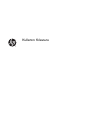 1
1
-
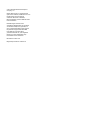 2
2
-
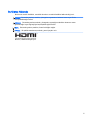 3
3
-
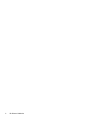 4
4
-
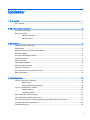 5
5
-
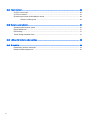 6
6
-
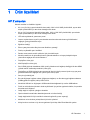 7
7
-
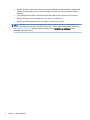 8
8
-
 9
9
-
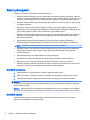 10
10
-
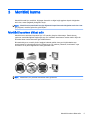 11
11
-
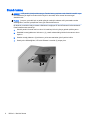 12
12
-
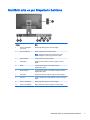 13
13
-
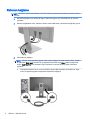 14
14
-
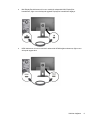 15
15
-
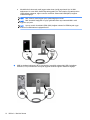 16
16
-
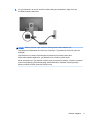 17
17
-
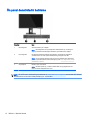 18
18
-
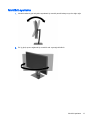 19
19
-
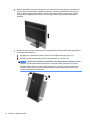 20
20
-
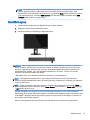 21
21
-
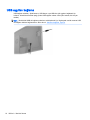 22
22
-
 23
23
-
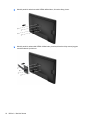 24
24
-
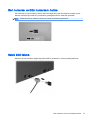 25
25
-
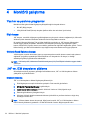 26
26
-
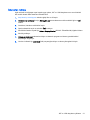 27
27
-
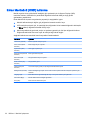 28
28
-
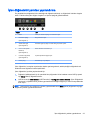 29
29
-
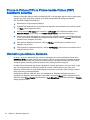 30
30
-
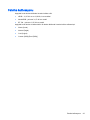 31
31
-
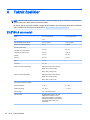 32
32
-
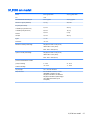 33
33
-
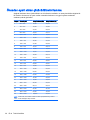 34
34
-
 35
35
-
 36
36
-
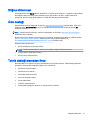 37
37
-
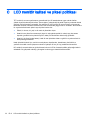 38
38
-
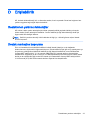 39
39
HP Z24s 23.8-inch IPS UHD Display Kullanici rehberi
- Kategori
- TV'ler
- Tip
- Kullanici rehberi
İlgili makaleler
-
HP DreamColor Z32x Professional Display Kullanici rehberi
-
HP Z Display Z34c 34-inch Ultra Wide Curved Display Kullanici rehberi
-
HP ENVY 32-inch Media Display with Beats Audio Kullanici rehberi
-
HP Z27s 27-inch IPS UHD Display Kullanici rehberi
-
HP Z27q 27-inch IPS 5K Display Kullanici rehberi
-
HP EliteDisplay S270c 27-in Curved Display Kullanici rehberi
-
HP EliteDisplay S240uj 23.8-inch USB-C Wireless Charging Monitor Kullanici rehberi
-
HP EliteDisplay E240c 23.8-inch Video Conferencing Monitor Kullanici rehberi
-
HP EliteDisplay E240c 23.8-inch Video Conferencing Monitor Kullanici rehberi
-
HP EliteDisplay S340c 34-inch Curved Monitor Kullanici rehberi